Las capturas de pantalla en los móviles Samsung cambian con respecto a otros móviles gracias a las opciones en las capturas de One UI, su capa de personalización. Para realizarlas, siempre que no estén bloqueadas, únicamente tenemos que pulsar el botón de bajar volumen y desbloqueo a la vez, como en otros terminales, pero sin embargo al añadir las capturas inteligentes a nuestro móvil nos estamos ahorrando muchos pasos intermedios.
Esta opción lleva varios años con Samsung y eso nos permite encontrarlo en todos los terminales con la capa One UI. En cualquiera de sus versiones podemos activar la opción y después sacarle partido con sus múltiples usos disponibles. Pasamos a mostrarte el proceso para activar o desactivar las barra de herramientas en capturas de móviles Samsung, así como sus posibilidades.
Cómo usar las herramientas en capturas de pantalla
Lo único que tenemos que hacer para comenzar a usar esta interesante barra de herramientas es adentrarnos en los ajustes en nuestro móvil y repetir los siguientes pasos:
- Accedemos a los Ajustes.
- Después entramos en el apartado Funciones avanzadas.
- Lo siguiente es pulsar sobre Capturas de pantalla y grabadora de pantalla.
- Más tarde tocamos sobre Barra de herramientas de captura.
- Y finalmente lo activamos.
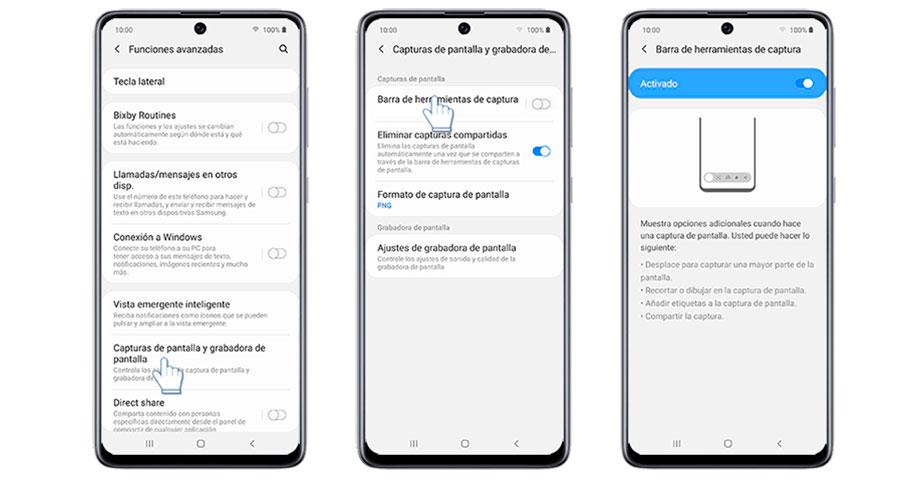
Opciones disponibles en la barra de herramientas de Samsung
Para comenzar a sacarle partido a las herramientas de captura de pantalla en los Samsung Galaxy solamente tenemos que hacer una captura con los botones de bajar volumen y desbloqueo a la vez. Vemos cómo al instante se nos muestra en la parte inferior de la pantalla esta barra con diferentes opciones que te pasamos a explicar.
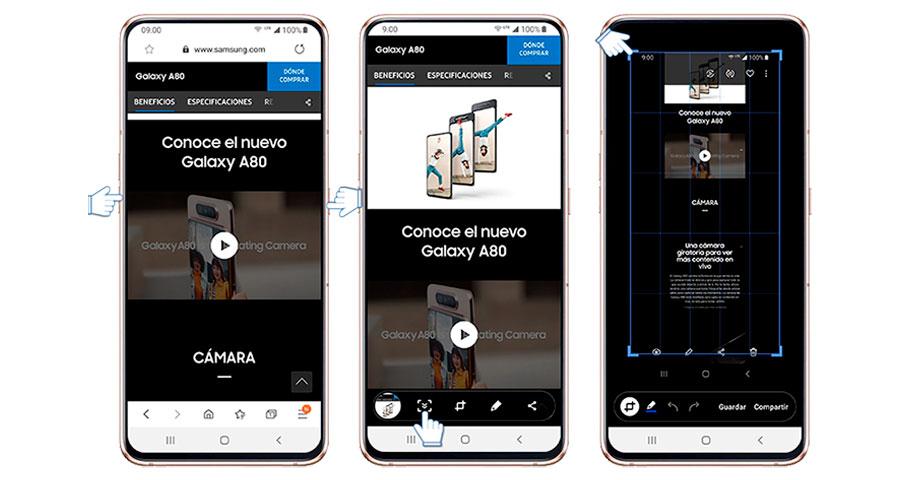
- Flecha hacia abajo: con esta herramienta podemos hacer una captura de pantalla extendida, la cual es muy útil para capturar en una misma imagen toda una página web.
- Recortar: la opción que nos permite escoger únicamente una parte de la captura de pantalla, adaptándola a las medidas o la zona que queramos.
- Lápiz: esta herramienta es ideal para la gama Note de Samsung pero también está disponible para el resto de modelos. Con ella podemos dibujar sobre la captura de pantalla para indicar algún apartado concreto o bien hacer una anotación rápida.
- Compartir: pulsando en este último botón vamos a poder enviar directamente la imagen a través de cualquiera de las apps que tenemos instaladas en el móvil.
Al fin y al cabo lo que hace la barra con capturas inteligentes de Samsung es ahorrarnos pasos, evitando no tener que ir a la galería para editar una imagen.

